Каждый компьютер в своей работе использует несколько дисков — системный (обычно С:) и, возможно, дополнительные. Чаще всего системный диск заполняется быстрее, чем другие диски, что может замедлять работу компьютера и испортить настроение пользователя. Но есть способы, как перенести часть информации с системного диска на другой диск, не затрагивая работу системы.
Какие папки можно перенести
Если вы столкнулись с нехваткой места на системном диске, вы можете переместить пользовательские папки на другой диск. Вот список папок, которые можно безопасно перенести:
- Мои документы: в этой папке обычно хранятся документы, картинки, музыка, видео и т.д. На Windows XP все данные хранятся в одной папке, а на более поздних ОС данные уже распределены в соответствующих подпапках (Документы, Музыка и т.д.).
- Загрузки: здесь сохраняются скачанные файлы, которые затем пользователь может просмотреть или установить.
- Изображения: в этой папке хранятся фотографии и другие изображения.
- Музыка: здесь хранятся музыкальные файлы.
- Видео: здесь хранятся видеофайлы.
- Документы: здесь могут храниться различные документы, такие как текстовые файлы, электронные таблицы и презентации.
Перемещение персональных файлов на другой диск может оказать положительное влияние на работу компьютера за счет высвобождения места на системном диске.
перемещение с диска С на диск Д
Как перенести папки
Перенос пользовательских папок может быть осуществлен в несколько шагов:
- Создайте на диске D папку, в которой будет храниться содержимое папки на диске С.
- Откройте свойства пользовательской папки на диске С (например, папка Мои документы).
- Перейдите на вкладку «Местоположение» и выберите «Переместить».
- Укажите новый путь к папке на диске D и нажмите «ОК».
- В открывшемся диалоговом окне, при возможности, выберите пункт «Перенести содержимое папки в новое местоположение» (в зависимости от версии операционной системы такой пункт может меняться).
Советы и рекомендации
- Перемещение пользовательских папок — это безопасный и эффективный способ увеличить свободное место на системном диске.
- Перед перемещением важных файлов рекомендуется создать резервную копию на внешнем накопителе или облачном хранилище.
- Не перемещайте папки критически важных системных файлов. Это может привести к непредвиденным последствиям в работе операционной системы.
- Перед тем, как продолжить работу после перемещения папок, рекомендуется перезагрузить компьютер.
Выводы
Перенос папок с системного диска на другой диск может значительно повлиять на скорость работы компьютера, особенно если системный диск заполнен до отказа. Однако, не следует забывать о том, что при перемещении файлов необходимо быть предельно предельно внимательным и не перемещать данные критически важных системных файлов.
Можно ли перенести файлы с диска С на диск Д
Для того чтобы перенести файлы с диска С на диск Д, нужно вначале скопировать нужные документы или файлы с помощью команды «копировать». После того как все файлы скопированы, нужно перейти на нужный диск D, открыть папку, в которую мы хотим вставить скопированные файлы, и выполнить команду «вставить». После этого файлы будут перенесены на диск D и будут доступны для использования с данного диска. Важно помнить, что при переносе файлов с диска С на диск Д, необходимо учитывать объем свободного места на каждом из дисков и выбирать файлы соответствующим образом, чтобы избежать переполнения диска или потери данных.
Как перенести Windows на другой SSD/HDD или восстановить Windows за минуты?
Как перейти из диска С на диск Д
Если вам необходимо перейти с диска С на диск Д, вам потребуется воспользоваться командной строкой. Вначале откройте cmd, чтобы получить доступ к командам. Затем, чтобы переключиться на диск D, достаточно ввести букву диска в командной строке, без необходимости использовать команду cd. Например, если нужно перейти на диск D, введите букву «D:» и нажмите клавишу Enter. После этого вы сможете работать с файлами на диске D так же, как и на С. Переключение между дисками осуществляется очень быстро и удобно, что позволит вам быстро переключаться между разными дисками и избавиться от лишних действий при проведении операций.
Как перенести программу с диска С на диск Д
Перенос установленной программы с диска С на диск Д можно произвести следующим образом: откройте Настройки, нажав на комбинацию клавиш Win + I, затем выберите раздел «Приложения». Найдите нужную программу в списке и нажмите на неё, после чего выберите опцию «Переместить». Выберите диск, куда вы хотите переместить программу, и выберите опцию «Переместить» ещё раз. Важно помнить, что не все программы могут быть перемещены таким образом, например, системные приложения или программы, связанные с драйверами. Если вы не уверены в том, можно ли переместить нужную вам программу, лучше обратиться за помощью к специалисту или ознакомиться с документацией разработчика.
Можно ли с диска С перенести на диск Д
Вопрос о том, можно ли перенести файлы с диска С на диск Д, имеет однозначный ответ — да. Для этого нужно вырезать файлы, которые не являются системными, на пример, файлы рабочего стола, а затем вставить их на другой диск. Однако, стоит учитывать, что при таком переносе важно проверять наличие нужных и важных для системы файлов на диске С и не удалять такие файлы в процессе переноса. Кроме того, стоит убедиться, что диск Д имеет достаточный объем памяти для новых файлов, иначе можно столкнуться с проблемой переполнения диска. В целом, перенос файлов с диска С на диск Д — это операция, которая может быть полезна и необходима в случае нехватки места на первом диске или желании разгрузить его от ненужных файлов.
Если вы хотите освободить место на диске С, то можете перенести некоторые папки на другой диск — D. В особенности это касается пользовательских папок, где хранятся фильмы, музыка, документы и прочие файлы. В Windows XP и Vista эти папки находятся в папке «Мои документы». В Windows 7, 8 и 8.1 же эти папки расположены в отдельных папках. Чтобы перенести эти папки, необходимо открыть каждую из них и в свойствах выбрать вкладку «Место». Затем нужно указать новый путь к папке на диске D и сохранить настройки. После этого все файлы, хранящиеся в этих папках, будут перенесены на другой диск, освободив при этом место на диске С.
Источник: selhozinstitut.ru
Как переместить пространство с D на C. Windows Server/ПК
Многие спрашивают, можно ли перевести или переместить пробел с диска D: на диск C, потому как C: диск переполняется. Недостаточно места на диске это общая проблема в обоих Windows ПК и сервер. Когда это происходит, никто не любит переустанавливать Windows/programs или тратить много времени на пересоздание разделов и восстановление всего из резервной копии.
Тогда можно ли переместить свободное место с диска D на диск C без потери данных? Ответ положительный. В этой статье я расскажу, как перенести пространство с диска D на диск C в Windows ПК и сервер с безопасными инструментами.
Относится к: Windows 11, Windows 10, Windows 8, Windows 7, Windows Виста, Windows XP, Windows Server 2022, Windows Server 2019, Windows Server 2016, Windows Server 2012 (R2), Малый бизнес-сервер 2011, Windows Server 2008 (R2) и Windows Server 2003 (Р2).
Содержание:
- Как переместить свободное место с диска D на диск C с помощью управления дисками
- Как переместить пространство с диска D на диск C с помощью partition editor
- Невозможно переместить свободное / незанятое пространство с одного диска на другой
- Позаботьтесь о данных при перемещении пространства из одного раздела в другой

Как переместить дисковое пространство с диска D на диск C с помощью управления дисками
от Windows 7, Microsoft добавила функции сжатия и расширения тома в управлении дисками, чтобы помочь изменить размер выделенного раздела. Однако они могут только помочь вам сжать раздел NTFS для создания нового тома или расширить раздел NTFS, удаление смежный раздел справа. Если ты хочешь сжать D, чтобы продлить диск C, Управление дисками не может вам помочь, поэтому вам придется запускать стороннее программное обеспечение.
Шаги по переносу места с диска D на диск C Windows ПК/сервер без программного обеспечения:
- Переместите все файлы на диске D в другое место (Примечание: D должен быть непрерывным разделом справа от диска C).
- Нажмите Windows + R вместе на клавиатуре введите diskmgmt.msc и нажмите Enter .
- Щелкните правой кнопкой мыши D диск и выберите Удалить громкости , тогда его дисковое пространство будет изменено на Нераспределенное. (Если он отображается как «Бесплатно», этот метод недействителен.)
- Щелкните правой кнопкой мыши C диск и выберите Расширить том , нажмите Следующая к Завершить во всплывающем окне мастера расширения тома.
Не удаляйте D, если в нем установлены программы.
- Если вы используете Windows XP или Server 2003, указанный выше метод недействителен, поскольку в управлении дисками нет встроенных функций сжатия и расширения тома.
- Если D является Логический привод , его место будет изменено на «Свободное» после удаления. В таком случае вы все равно не может продлить диск C после удаления D, независимо от того, какой Windows версия у вас есть.
Как переместить пространство с диска D на диск C с помощью partition editor
Чтобы переместить свободное место с диска D на диск C, NIUBI Partition Editor лучший выбор, потому что он может уменьшить раздел и сделать нераспределенное пространство слева. Затем диск C можно легко расширить, не удаляя диск D. Операционная система, программы и все остальное осталось прежним. Чтобы переместить пробел из D в C в Windows 11/10/8/7/Vista/XP, NIUBI Partition Editor имеет бесплатную версию для пользователей домашних компьютеров. Чтобы выполнить эту задачу, вам просто нужно перетащить на карту диска.
Как переместить свободное место с диска D на диск C Windows 11/10/8/7/Vista/XP:
- Скачать Бесплатная версия NIUBI, щелкните правой кнопкой мыши D: диск и выберите » Изменить размер / переместить объем «, тянуть левая граница вправо во всплывающем окне. (Или введите сумму в поле Unallocated space before). Затем диск D будет сжат, а на диске будет создано нераспределенное пространство. левая сторона .
- Щелкните правой кнопкой мыши C: диск и снова выберите «Изменить размер/переместить том», перетащите правая граница вправо во всплывающем окне, то нераспределенное пространство будет перемещено на диск C.
- Нажмите Apply вверху слева, чтобы выполнить.

- Во избежание ошибки все операции работают только в виртуальном режиме перед нажатием Apply.
- Ожидающие операции, помеченные как может быть сделано в Windows без перезагрузки.
- Если вы хотите переместить свободное пространство на диск C из E (несмежный том), есть дополнительный шаг для переместить раздел D.
- Если вы используете какие-либо типы аппаратного RAID-массива или виртуальную машину VMware / Hyper-V, есть нет разницы, чтобы переместить пробел с D на C.
Шаги по перемещению пространства с диска D на диск C Windows Server 2008/2012/2016/2019/2022 одинаковы, но вам нужен сервер или более поздняя версия.
Видео-инструкция по перемещению места на диск C с D или E на том же диске:

Невозможно переместить свободное / незанятое пространство с одного диска на другой
Если диск C и D включены различный диск, нет программное обеспечение может перемещать свободное пространство с D на C, потому что размер физического жесткого диска фиксирован. В этом случае вам нужно скопировать этот диск на больший и расширить диск C с дополнительным дисковым пространством.
Чтобы обеспечить загрузку целевого диска, это не сработает, если вы скопируете один диск C, вам нужно запустить клонирование диска.
Следуйте инструкциям в видео, чтобы расширить диск C (и другой объем данных) другим диском большего размера:

Позаботьтесь о данных при перемещении пространства из одного раздела в другой
Существует потенциальный риск потери данных независимо от того, что вы используете Windows собственный инструмент или стороннее программное обеспечение, поэтому лучше заранее сделать резервную копию. Лучше, чем другие инструменты, NIUBI Partition Editor имеет инновационный 1 второй откат, Виртуальный режим и Отменить-на-хорошо технологии для защиты вашей системы и данных. Кроме того, он намного быстрее из-за продвинутого Файл перемещающихся алгоритм. Это очень полезно для экономии времени, особенно для сервера, когда на диске D находится большое количество файлов. Помимо сжатия, перемещения и расширения перегородок, NIUBI Partition Editor помогает объединять, копировать, преобразовывать, дефрагментировать, стирать, скрывать разделы, сканировать поврежденные секторы, оптимизировать файловую систему и многое другое.
Источник: www.hdd-tool.com
Рабочий стол, Документы, Загрузки — переместить на другой диск
Сегодня хочу поделиться с пользователями Windows одной хитростью. Данный способ поможет сохранить ваши данные в случае краха вашей системы. Для сохранности ваших файлов в случае проблем с системой желательно, чтоб все файлы, такие как Документы, Загрузки, Рабочий стол — где так любят обычно хранить основные файлы пользователи, располагались на другом диске.
В этой статье я рассказывал о правилах которые могут помочь избежать неприятностей с потерей данных, файлов.
Один из советов — хранить свой данные на втором диске, не на диске с установленной системой. Например если система как правило на диске «С» то данные желательно хранить на диске «D».
Чтоб не заморачиваться и не перемещать постоянно файлы на диск «D» можно настроить систему так, что все данные ваших личных папок, Загрузки, Документы, файлы Рабочего стола и т.д., хранились на том диске на котором не установлена система.
Визуально все файлы и папки рабочего стола, документов будут располагаться там где они и есть сейчас по умолчанию, в реальности же Рабочий стол , Документы и все, что вы настроите по инструкции ниже будет хранится там где вы захотите.
Перемещаем Рабочий стол и прочее в Windows 7
Для начала убедитесь, что у вас есть второй диск который вы определите для хранения рабочих файлов.
На картинке ниже, как пример, показано Два диска «С» — с системой и «E» — второй диск.
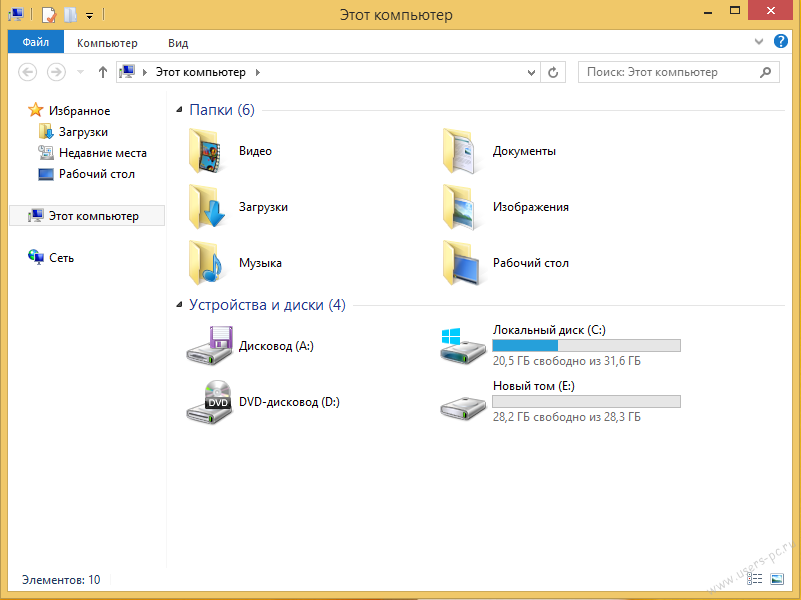
Если у вас один диск то вы можете создать второй руководствуясь этой статьей.
Открываем диск «С» — на нем установлен ваш Windows 7, и в папке пользователей открываем своего пользователя, там мы увидим папки вашего рабочего стола и всего остального.
Эти папки и можно физически расположить на диске — например «D» или «E» или любом другом который у вас есть, на котором вы хотите.

Теперь на папке, которую хотим расположить физически на другом диске, нажимаем правой кнопкой мыши и в выпадающем меню выбираем Свойства.

В открывшемся окне открываем вкладку Расположение и меняем путь, указываем диск куда хотим переместить. Я поставил диск «D» он у меня для хранения рабочих файлов. У вас это может быть другой диск. После нажимаем применить и ОК.
После этого визуально ничего не изменится но на самом деле файлы этих папок переместятся и будут хранится на том диске который вы укажете.
Пройдя на этот диск вы сможете их там найти.
Перемещаем Рабочий стол и прочее в Windows 8, 10
В Windows 8, 8.1, 10 — проделываем то же самое, что и в седьмой версии.

Точно так же указываем диск на который перемещаем расположение папок.
Можно указать не только диск но и конкретную папку, за ранее созданную в том или ином месте.
Источник: propk.ru